Vous devriez utiliser l’authentification à deux facteurs intégrée de votre iPhone. Voici pourquoi
À présent, vous devriez disposer d’une authentification à deux facteurs, également connue sous le nom de 2FA, pour tous vos comptes les plus précieux, tels que votre courrier électronique, vos opérations bancaires, votre carte de crédit, vos réseaux sociaux, etc. Un mot de passe long et compliqué est un bon début, mais la seule façon de vous protéger contre les pirates est avec 2FA, qui ajoute une autre couche de sécurité à vos comptes en vous obligeant à vérifier votre identité, même après avoir entré votre mot de passe.
Et tandis que message texte est de loin la méthode la plus populaire pour vérifier votre identité via 2FA, des applications d’authentification telles que Authentificateur Google sont préférés car ils sont plus sécurisés (il est plus facile pour les attaquants d’usurper vos messages texte à distance, en particulier avec l’échange de carte SIM).

Cependant, si vous êtes un utilisateur d’iPhone, vous n’avez pas besoin de télécharger d’applications tierces pour obtenir une meilleure protection par authentification à deux facteurs. Apple dispose d’un authentificateur intégré pour aider à sécuriser tous les sites Web et applications qui prennent en charge la fonctionnalité. Voici comment le configurer.
Et si vous souhaitez mieux protéger vos comptes, consultez les meilleurs gestionnaires de mots de passe à utiliser pour 2022 et comment transférer vos comptes Google Authenticatorsi vous avez acheté un nouveau téléphone.
Comment configurer la fonction d’authentification à deux facteurs intégrée d’iOS
Pour commencer, lancez le Réglages application sur votre iPhone et accédez à Mots de passe. Utilisez Face ou Touch ID pour accéder à vos mots de passe, puis appuyez sur le compte pour lequel vous souhaitez configurer 2FA.
Noter: Cette méthode d’authentification à deux facteurs ne fonctionne pas avec tous les sites Web ou applications.
Ensuite, appuyez sur Configurer le code de vérificationet un menu apparaîtra avec deux options :
- Entrez la clé de configuration
- Scanner le code QR
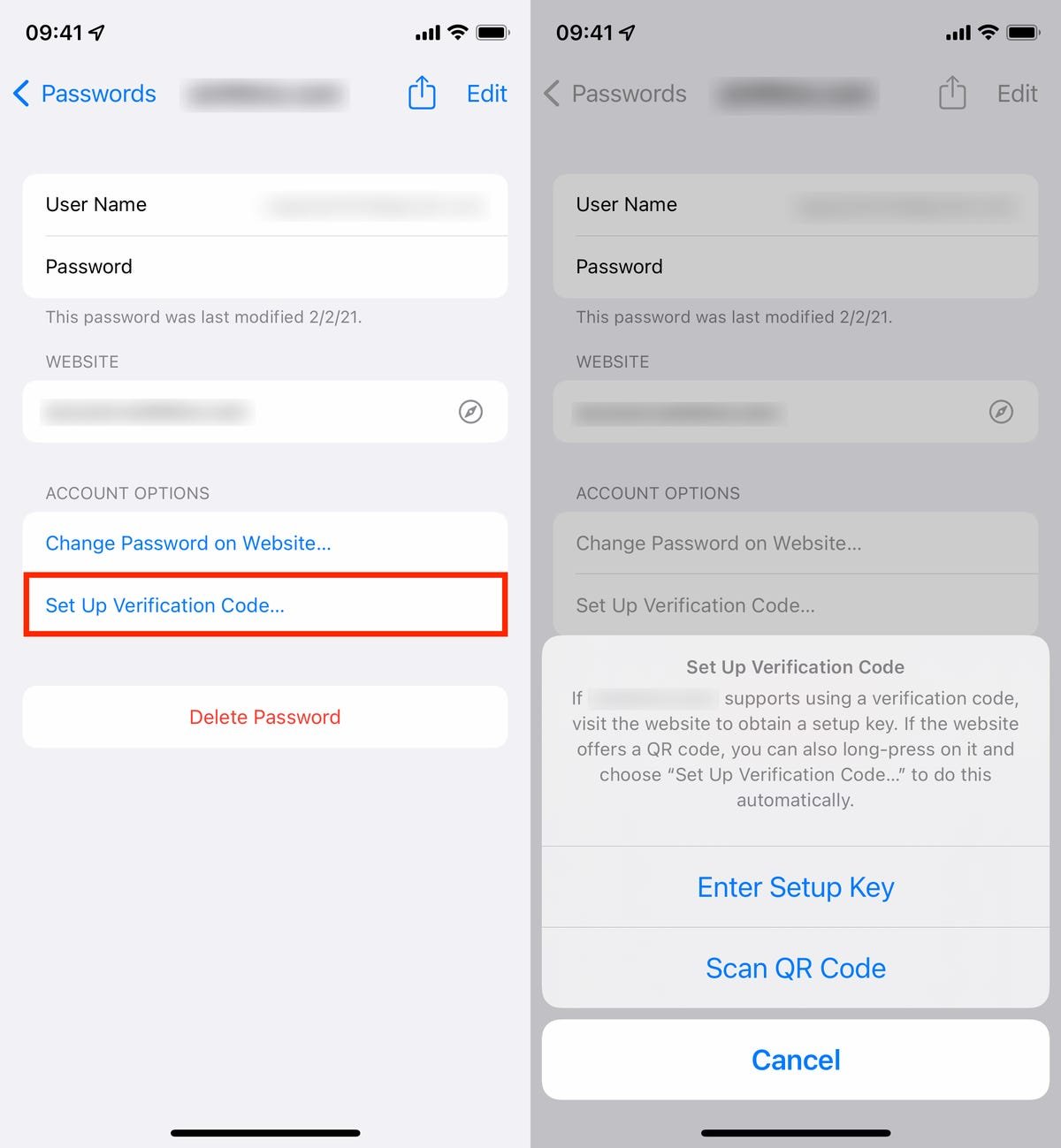
Allez dans Paramètres -> Mots de passe -> Configurer le code de vérification pour configurer 2FA.
Nelson Aguilar/Crumpe
Ce sont vos deux options pour configurer 2FA, que vous pouvez trouver sur le site Web du compte que vous essayez de sécuriser. Pour continuer, rendez-vous sur le site Web, utilisez vos informations d’identification pour vous connecter, puis accédez aux paramètres du compte du site Web. Il n’y a pas d’endroit unique où vous trouverez la clé de configuration ou le code QR pour 2FA, mais vous devriez généralement les trouver dans « mots de passe » ou « authentification à deux facteurs ».
Pour cet exemple, nous utiliserons la clé de configuration trouvée dans les paramètres du compte sur le site Web de Mega. Si vous voyez une clé de configuration, copiez-la simplement dans votre presse-papiers, puis revenez à l’application Paramètres sur votre iPhone et choisissez la Entrez la clé de configuration option. Ensuite, collez la clé de configuration, puis appuyez sur D’ACCORD. Une fois que vous l’aurez fait, un code de vérification apparaîtra.
Retournez sur le site Web sur lequel vous avez récupéré la clé de configuration et entrez le code de vérification pour activer 2FA. Vous n’avez pas besoin d’entrer manuellement la clé de configuration, car elle devrait apparaître en haut de votre clavier, vous pouvez donc simplement appuyer dessus pour l’entrer. Cependant, vous devez entrer rapidement la clé de configuration car elle changera toutes les 30 secondes.
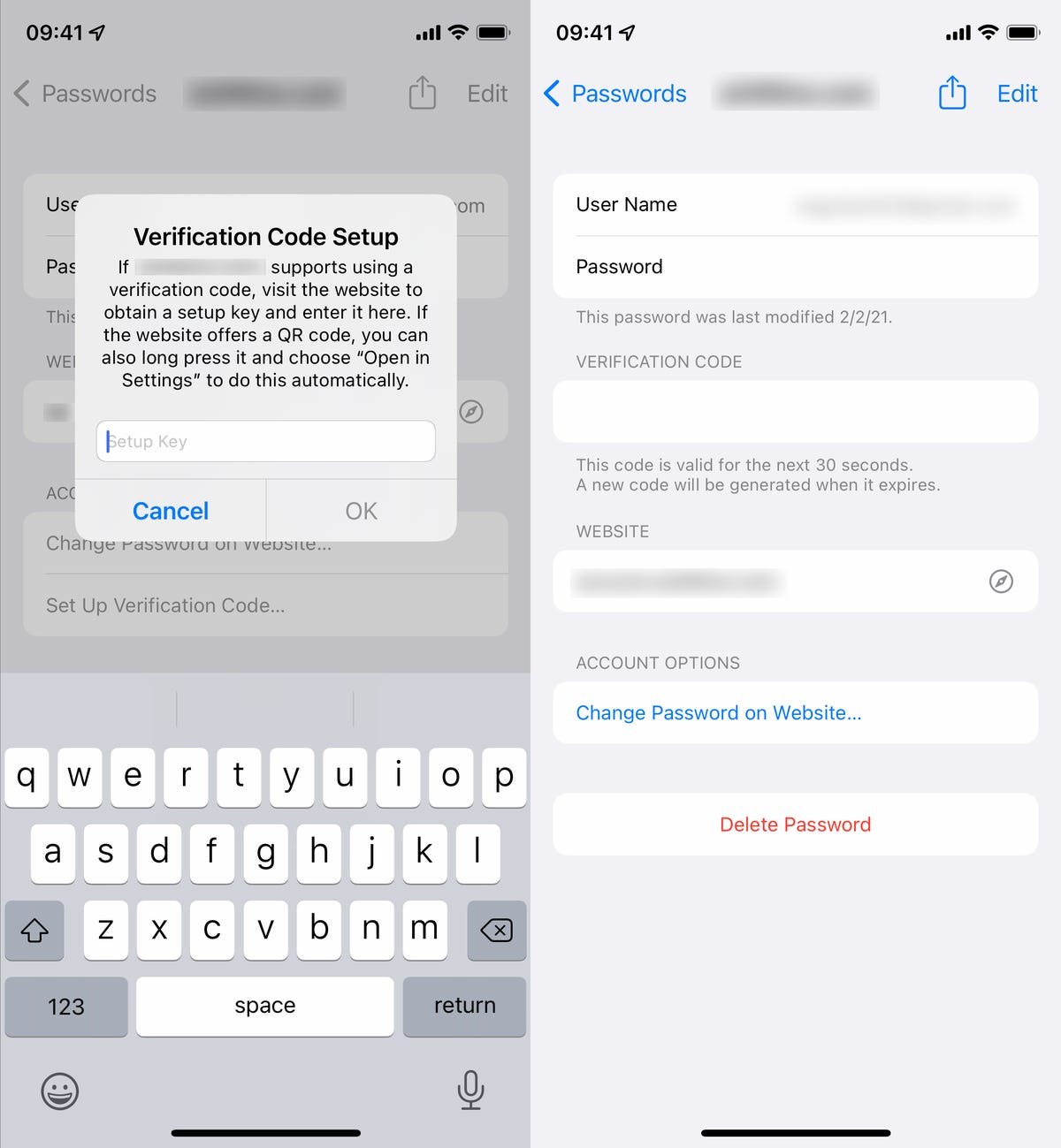
Si vous utilisez l’option de clé de configuration, collez-la dans Paramètres lorsque vous y êtes invité, puis entrez le code de vérification sur le site Web.
Nelson Aguilar/Crumpe
Si vous utilisez leScanner le code QR option, le processus sera à peu près le même, mais au lieu d’entrer manuellement la clé de configuration, vous scannerez simplement le code QR avec l’appareil photo de votre smartphone. Cependant, cette option peut ne pas être idéale si vous faites tout sur votre smartphone, alors ne l’utilisez vraiment que si vous accédez au site Web sur un autre appareil.
Une fois que vous avez terminé, l’authentification à deux facteurs doit être activée pour ce site Web. Chaque fois que vous vous connecterez à ce site Web à l’avenir, il vous sera également demandé d’entrer un code de vérification, qui sera généré par la fonction intégrée.
